type
status
date
slug
summary
tags
category
password
icon
在这个信息过载的时代,有声书籍和播客成为了许多人获取知识和娱乐的重要途径。然而,市面上的一些音频平台如喜马拉雅,虽然资源丰富,但也存在一些问题,比如广告多、资源易下架、跨平台同步差等。今天,我将教大家如何使用Docker搭建一个属于自己的有声书/音频播客APP——Audiobookshelf,完美替代喜马拉雅APP。

为什么选择Audiobookshelf?
Audiobookshelf是一个开源的有声书和播客管理系统,具有以下优点:
- 开放源代码:可以自由修改,符合个性化需求。
- 全格式支持:支持多种音频格式,如MP3、M4A、M4B等。
- 多用户支持:可以与家人或朋友共享书库,每个用户都有自己的权限设置。
- 进度同步:跨设备同步进度,无需记住上次听到的位置。
- 实时更新:自动检测并更新有声书和播客。
- 批量上传:一次性上传整个文件夹,方便快捷。
- 数据备份:自动进行每日备份,数据安全有保障。
- PWA支持:可以作为Web应用在手机上使用,甚至支持投屏到Chromecast。
搭建步骤
1. 准备工作
首先,你需要准备一个支持Docker的NAS设备。如果你还没有NAS,可以选择群晖或威联通等品牌的设备。
2. 安装Portainer
Portainer是一个用于管理Docker环境的图形化工具。你可以按照以下步骤安装Portainer:
- 打开NAS的终端或SSH连接。
- 运行以下命令安装Portainer:
3. 创建Audiobookshelf所需目录
在NAS的文件管理器中,依次创建以下目录:
audiobookshelf/audiobooks
audiobookshelf/podcasts
audiobookshelf/config
audiobookshelf/metadata
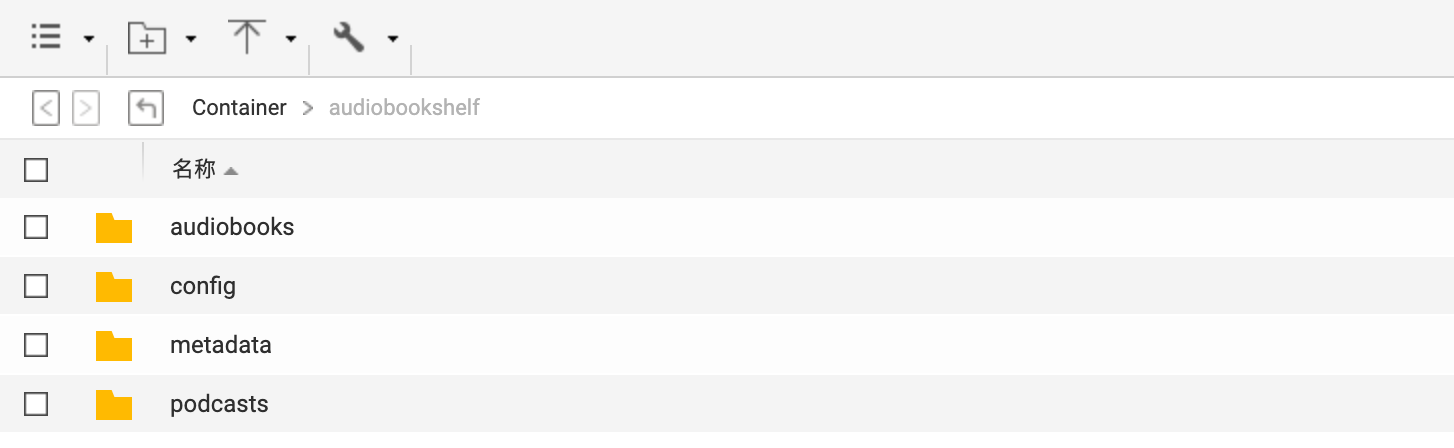
4. 创建Docker Compose文件
在目录
docker/docker-compose/audiobookshelf中创建一个名为docker-compose.yml的文件,内容如下:5. 部署Audiobookshelf
在Portainer中,导航到“Stacks”,点击“Add stack”,将上述Docker Compose文件内容粘贴进去,点击“Deploy the stack”。
6. 配置Audiobookshelf
部署完成后,打开浏览器,输入
http://[NAS_IP]:13378访问Audiobookshelf。初次访问需要设置管理员账号和密码。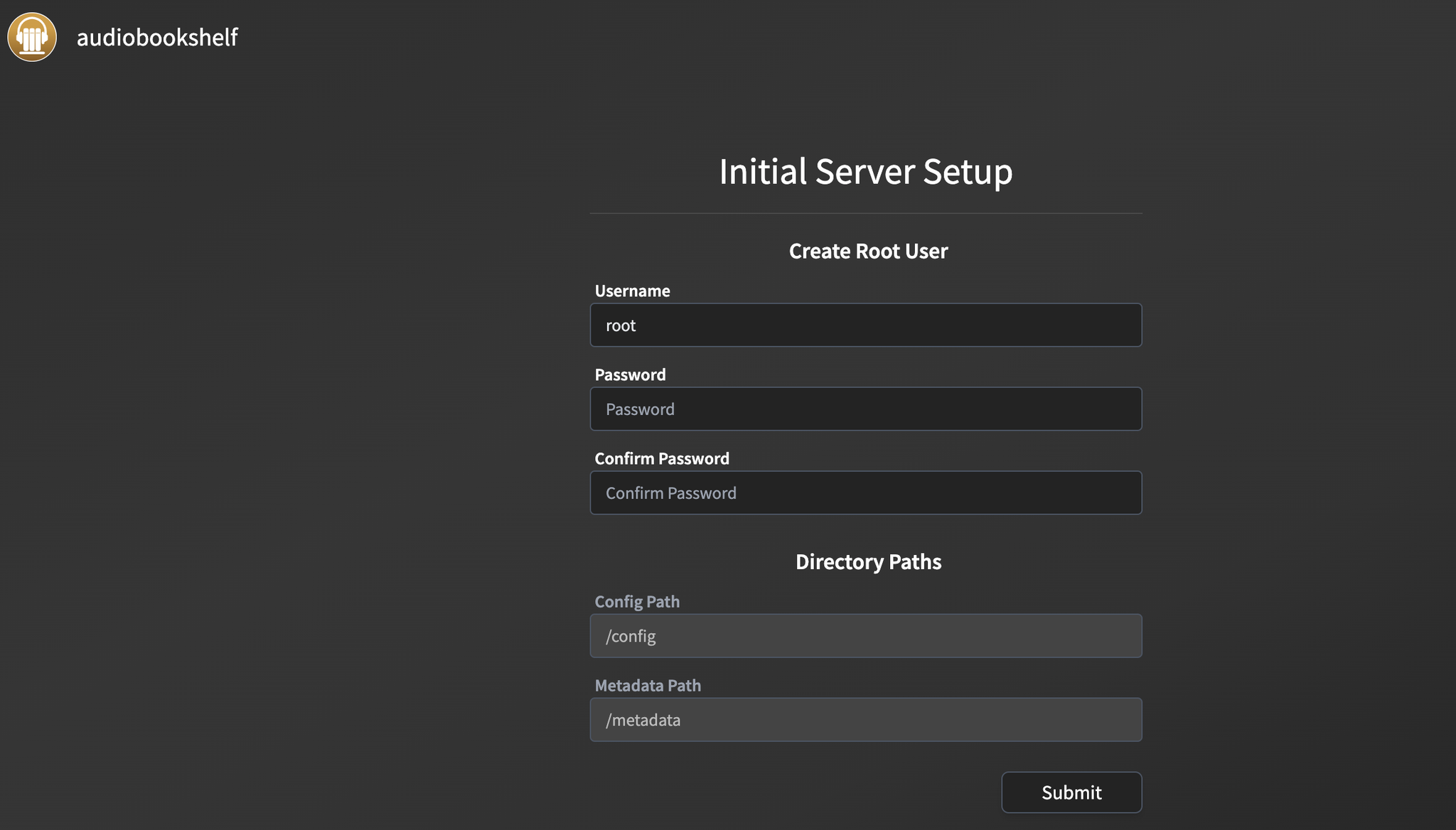
7. 添加媒体库
在Audiobookshelf的设置中,添加媒体库:
- 媒体类型:选择“图书”或“有声书”
- 媒体库路径:选择
/audiobooks
- 元数据提供者:保持默认即可
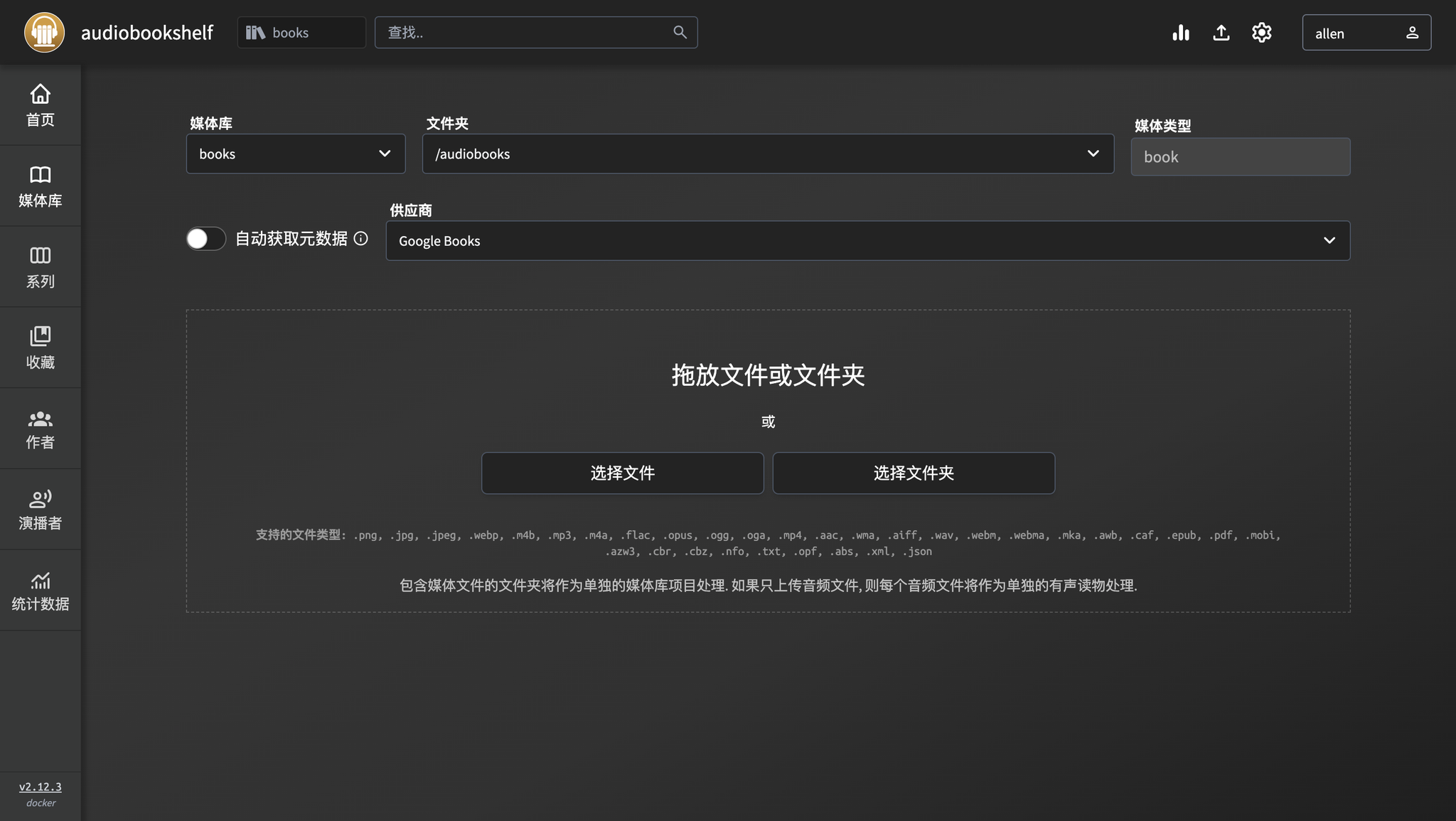
8. 上传资源
你可以通过网页端批量上传有声书和播客资源到
/audiobooks目录中。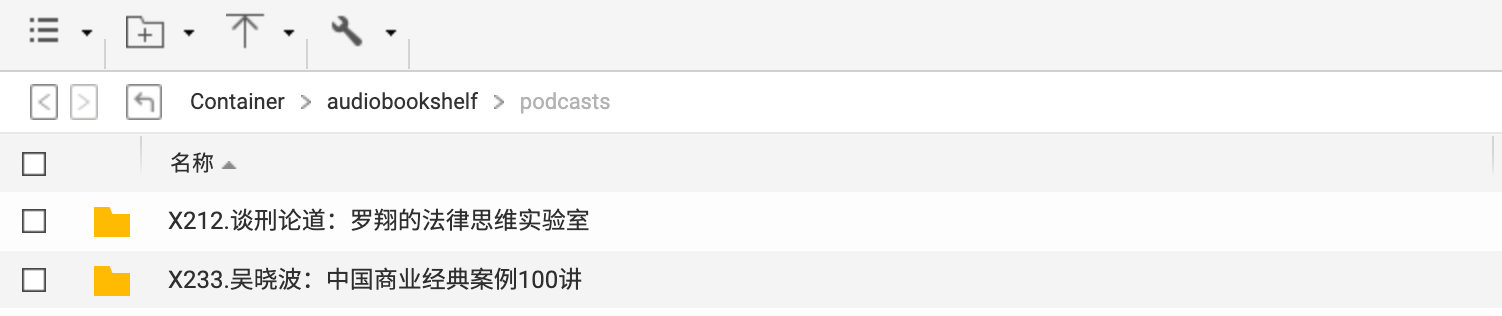
Audiobookshelf会自动索引并更新库,在主页上就可以看到相关的音频资源了。
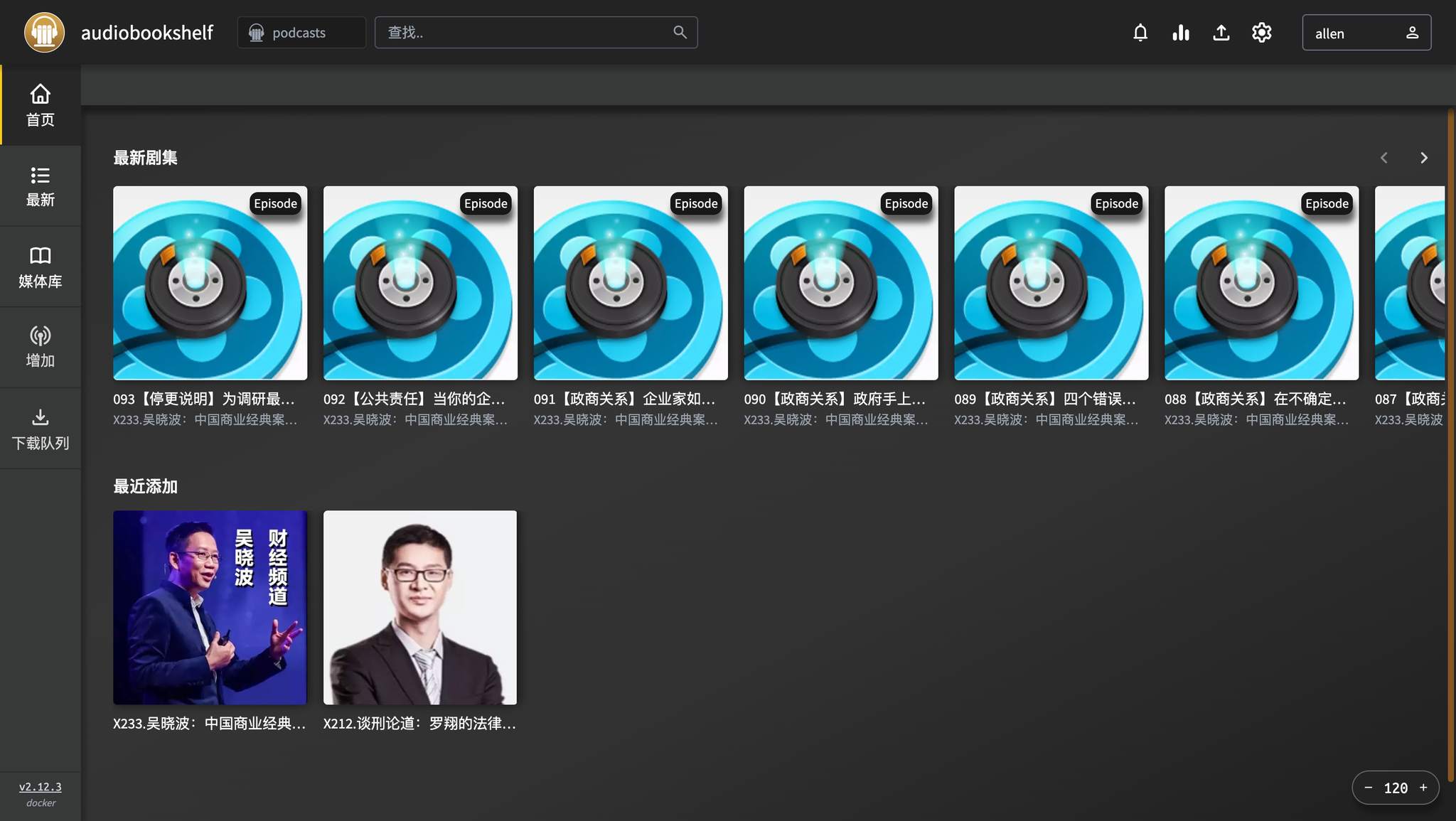
9. 手机端使用
Audiobookshelf提供了Android和iOS客户端,你可以在应用商店下载并安装。安装后,输入NAS的IP地址和端口号(例如
http://[NAS_IP]:13378),然后登录即可开始使用。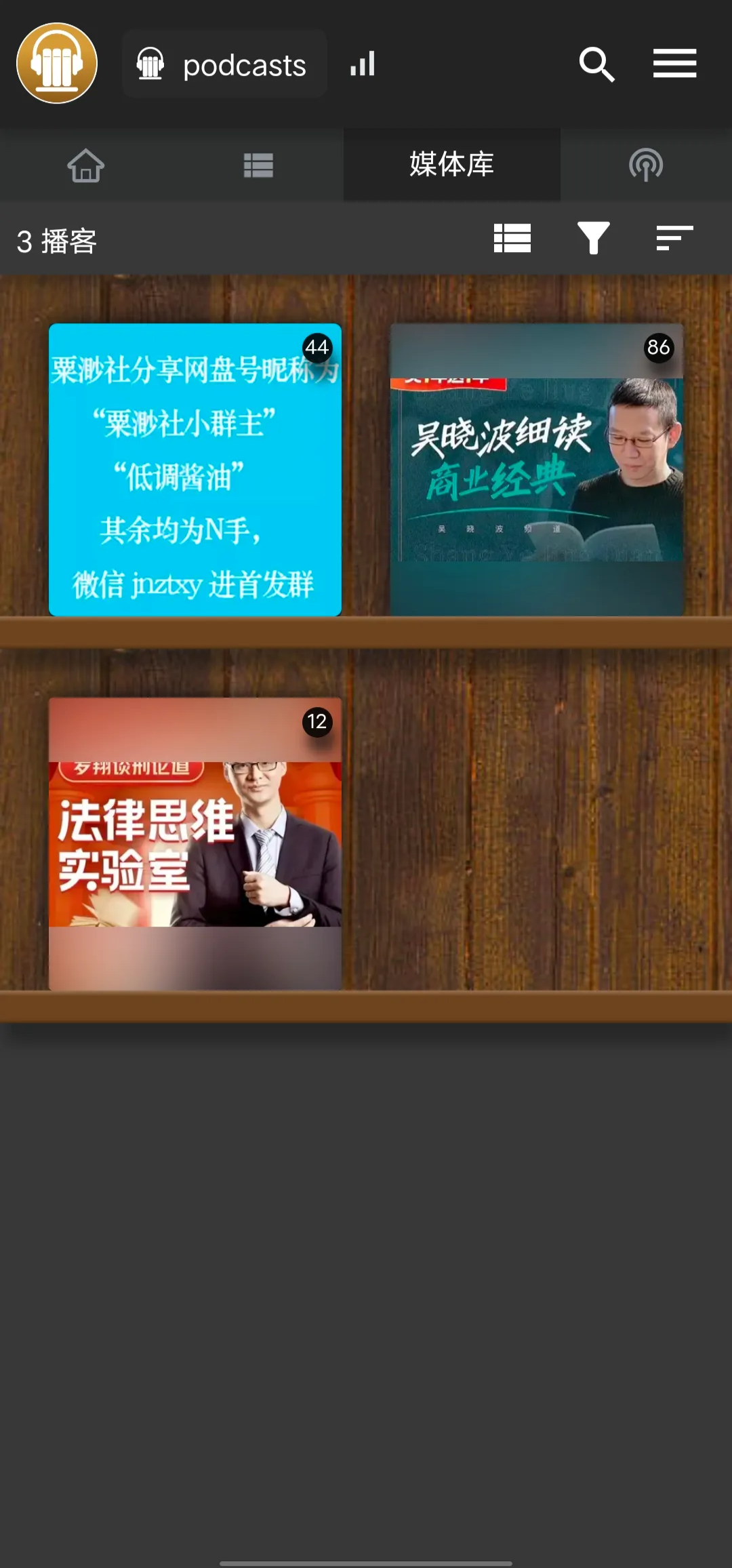
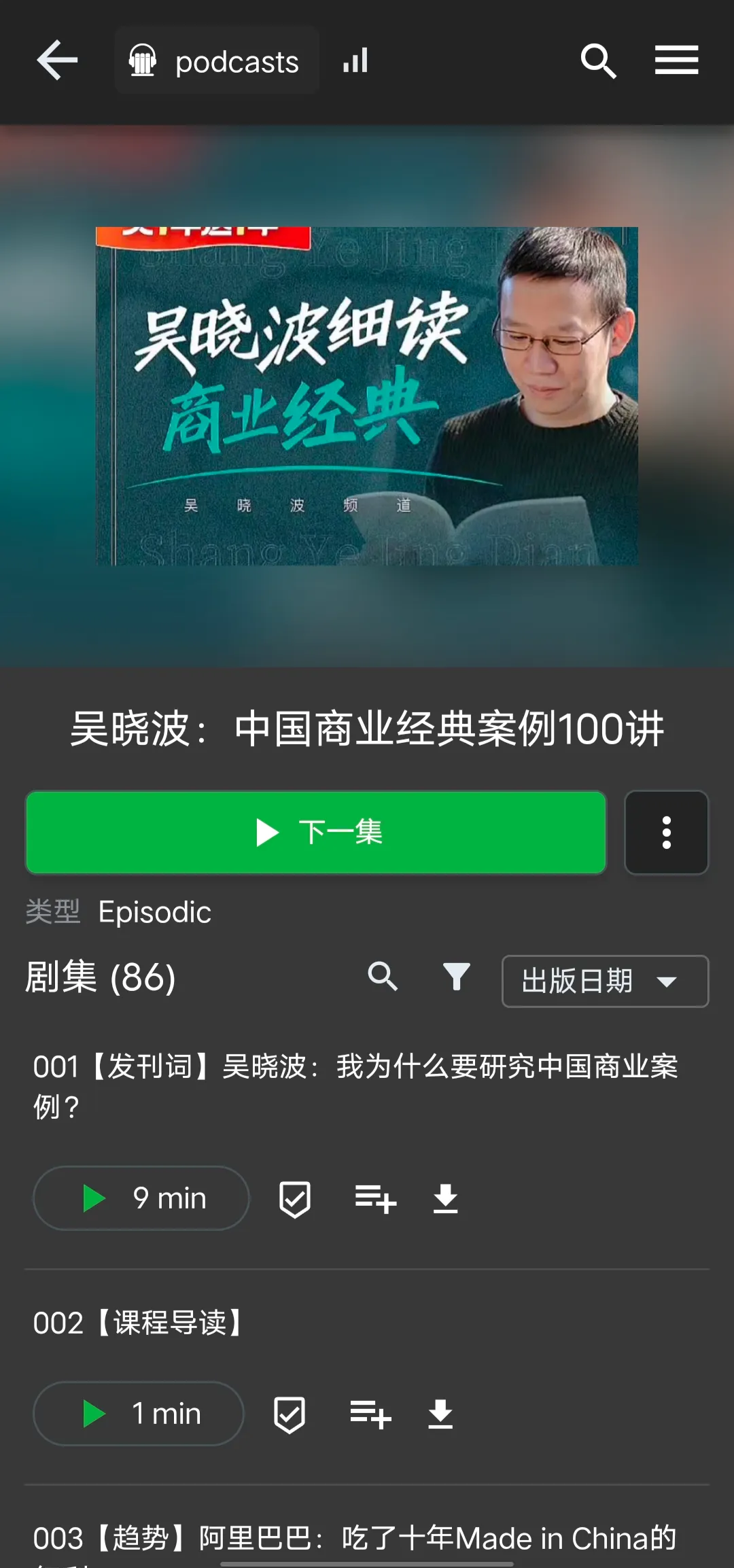
注意事项
- 文件命名规范:为了确保元数据抓取准确,建议按照统一的命名规范命名有声书文件。
- 数据备份:定期备份数据,确保资源安全。
- 网络设置:如果需要外网访问,建议配置反向代理或VPN。如果你使用的反向代理是Nginx Proxy Manager,可以参考下面的配置。
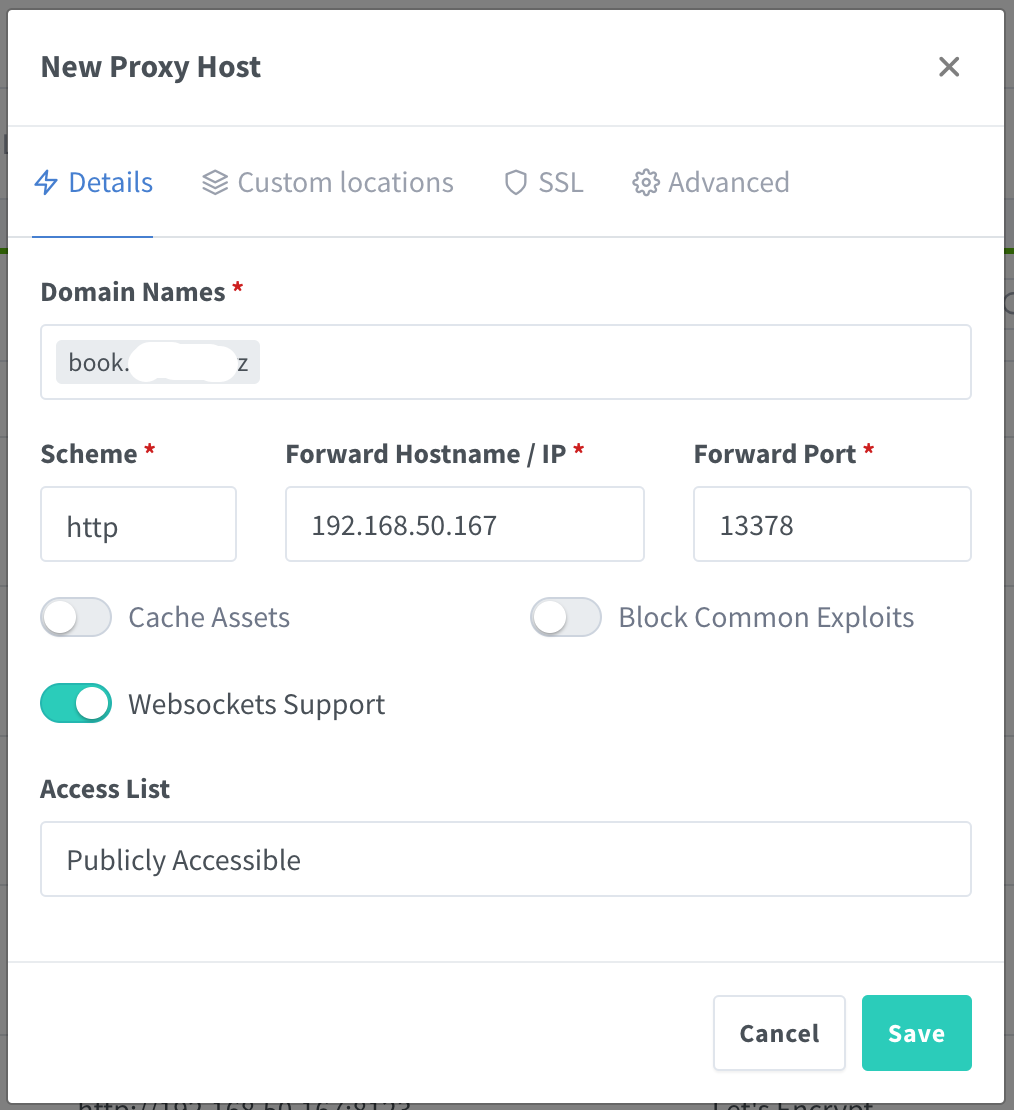
通过以上步骤,你就可以搭建一个属于自己的音频播客APP,享受无广告、跨平台同步的极致体验。
希望这篇文章对你有所帮助,如果你在搭建过程中遇到任何问题,欢迎在评论区留言讨论。
- 作者:夏夜
- 链接:https://techins.xyz/create-personal-audiobookshelf-app
- 声明:本文采用 CC BY-NC-SA 4.0 许可协议,转载请注明出处。